从Amazon RDS迁移至Supabase
将您的Amazon RDS MySQL或MS SQL数据库迁移到Supabase
本指南旨在展示如何将您的Amazon RDS数据库从Postgres、MySQL或MS SQL引擎迁移至Supabase的Postgres数据库。虽然Amazon RDS是AWS提供的热门托管数据库服务,但它可能无法满足所有使用场景。相比之下,Supabase提供了一个出色的免费开源方案,包含开发产品所需的所有后端功能:Postgres数据库、身份验证、即时API、边缘函数、实时订阅和存储。
Supabase的核心是Postgres,支持使用行级安全策略并提供40多种Postgres扩展的访问权限。通过从Amazon RDS迁移到Supabase,您可以充分发挥Postgres的全部潜力,并获得完成项目所需的所有功能。
获取Amazon RDS数据库凭证
- 登录您的Amazon RDS账户
- 选择RDS数据库所在的区域
- 导航至数据库选项卡
- 选择要迁移的数据库
- 在连接与安全选项卡中,记录终端节点和端口号
- 在配置选项卡中,记录数据库名称和用户名
- 如果没有密码,请创建新密码并记录
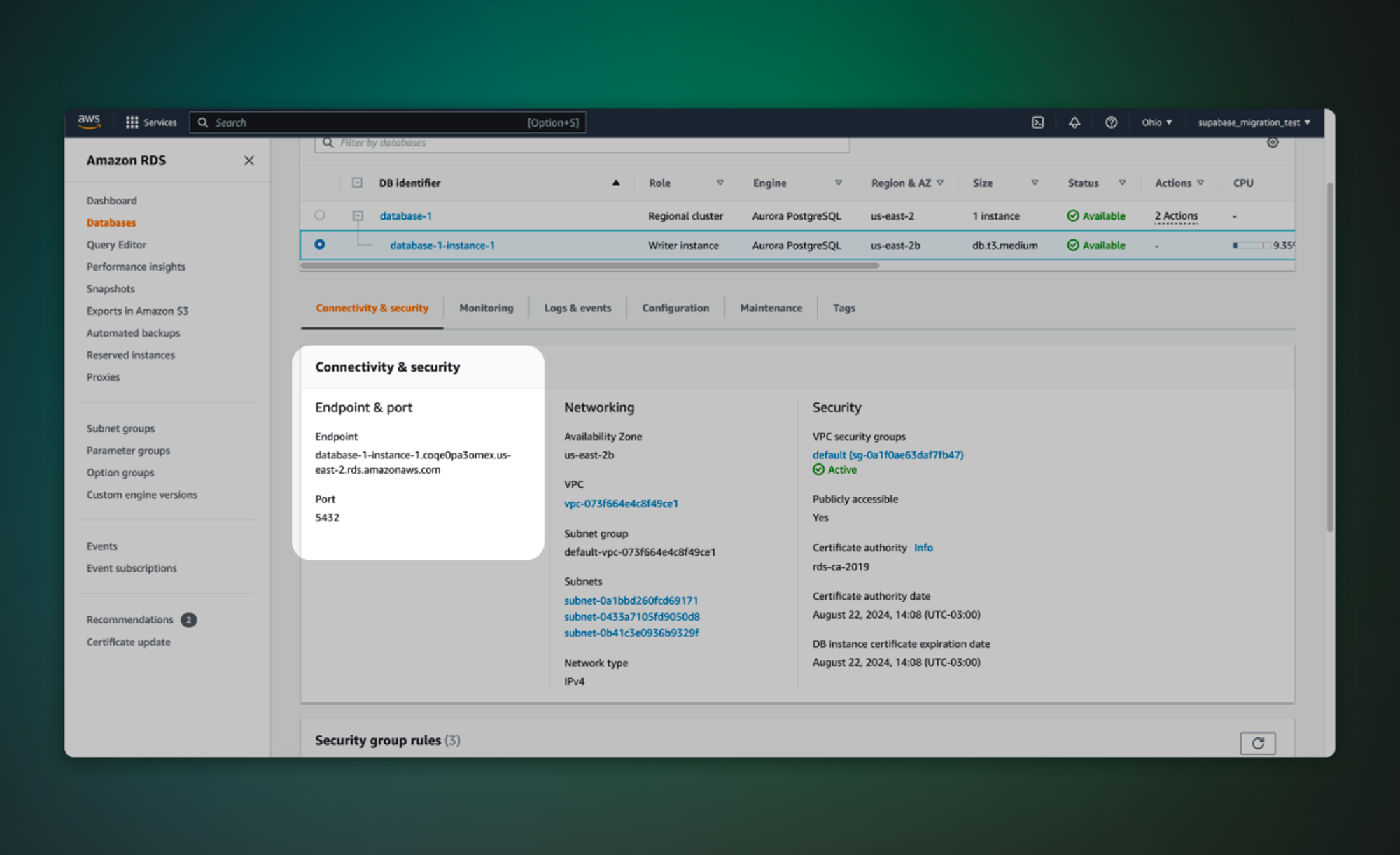
获取您的 Supabase 主机地址
- 如果您是 Supabase 新用户,请先创建项目。请记住您设置的密码,后续步骤会用到。如果忘记密码,可以在此重置。
- 在项目仪表盘中,点击连接按钮
- 在会话池(Session pooler)部分,点击连接字符串下方的"查看参数"。记录您的主机地址(
$SUPABASE_HOST)。
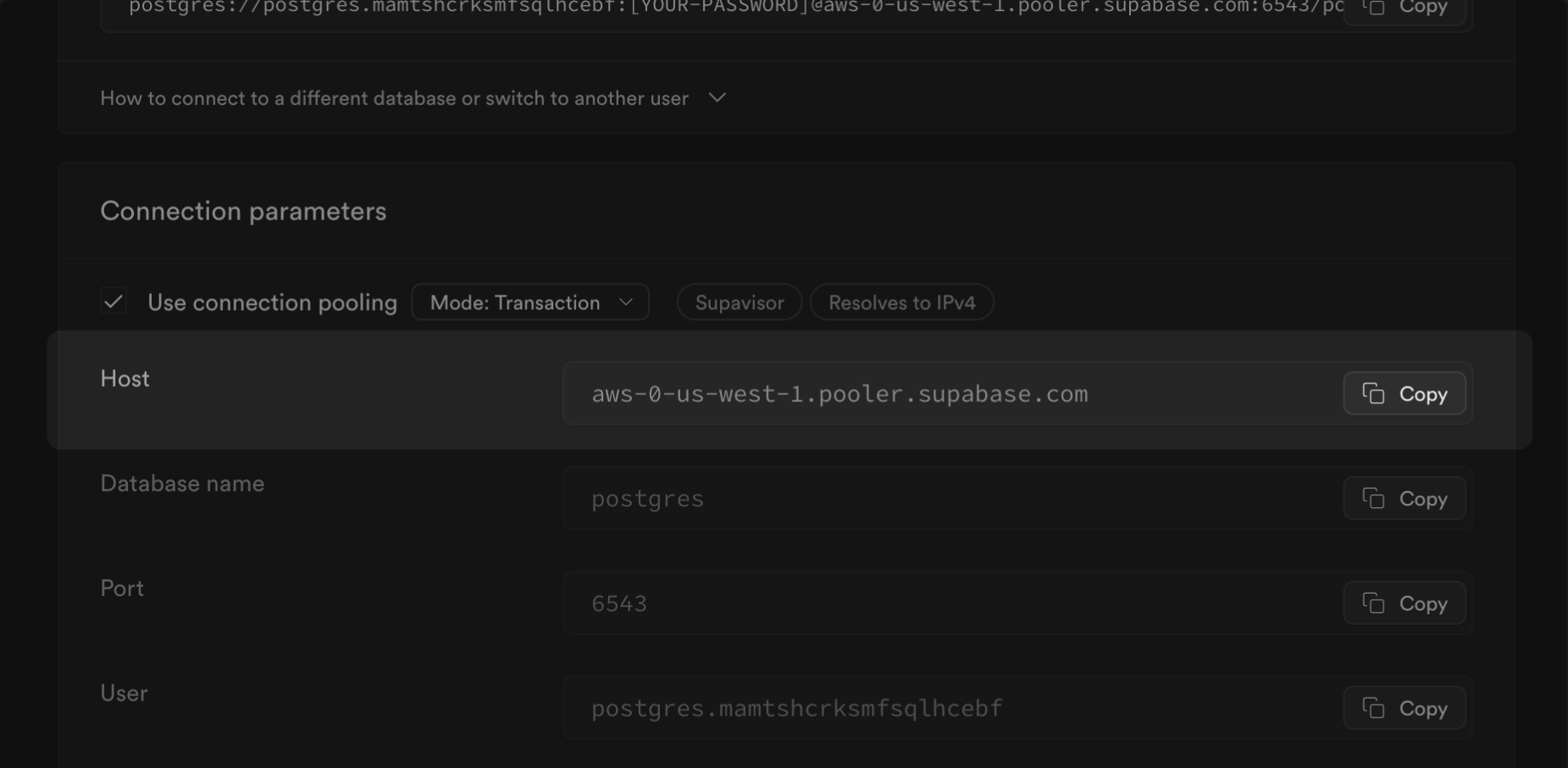
数据库迁移
迁移数据库最快的方式是使用 Google Colab 上的 Supabase 迁移工具。
或者,您可以使用 pgloader,这是一个灵活强大的数据迁移工具,支持多种源数据库引擎(包括 MySQL 和 MS SQL),可将数据迁移到 Postgres 数据库。对于使用 Postgres 引擎的数据库,我们推荐使用 pg_dump 和 psql 命令行工具,这些工具包含在完整的 Postgres 安装中。
- 从下拉菜单中选择源数据库的数据库引擎
- 在 Colab 笔记本中设置环境变量(
HOST、USER、SOURCE_DB、PASSWORD、SUPABASE_URL和SUPABASE_PASSWORD) - 按顺序运行笔记本中的前两个步骤。第一步设置引擎并安装必要文件
- 运行第三步开始迁移,此过程需要几分钟时间
-
如果您计划迁移大于 6GB 的数据库,建议至少升级到大型计算附加组件。这将确保您拥有高效处理迁移所需的资源。
-
对于小于 150GB 的数据库,您可以在付费项目中,通过导航到计算和磁盘设置页面来增加磁盘大小。
-
如果您处理的数据库大于 150GB,强烈建议您联系我们的支持团队,以获取配置所需资源的帮助,并确保迁移过程顺利进行。
企业版
如需获取更多项目迁移帮助,请联系我们。